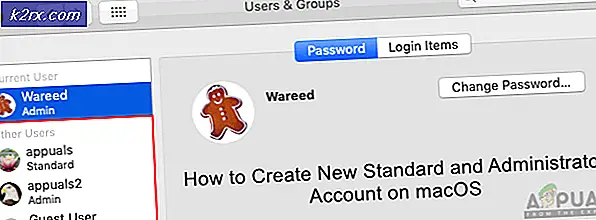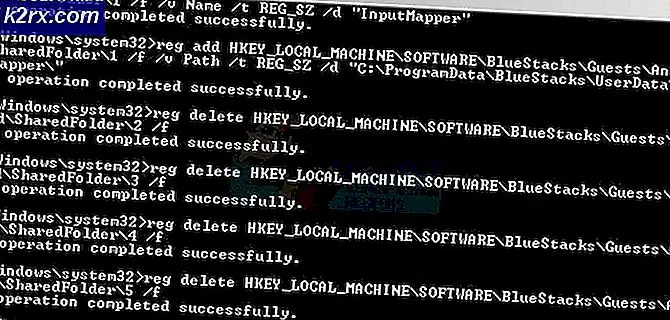SOLVED: Dual Booting Issues Windows kommer inte att avmonteras vid avstängning
Windows 10 levereras med en funktion som heter Fast Startup, inbyggd i den, och den här funktionen är som standard aktiverad på alla Windows 10-datorer ut ur rutan. Snabbstart gör precis vad namnet antyder - det minskar hur mycket tid det tar för en Windows 10-dator att starta upp efter att den har stängts av helt och hållet med minst hälften, vilket gör att du startar efter en avstängning ännu snabbare för en Windows 10 dator än att vakna efter att ha gått i viloläge .
Snabbstart hanterar denna enorma prestation genom att spara en bild av den aktiva Windows-kärnan och alla laddade drivrutiner till hiberfilen ( hiberfil.sys- filen som finns i rotmappen i partitionen på din hårddisk som rymmer din installation av Windows och detsamma fil som används av viloläge för att spara den aktiva sessionen) innan datorn stängs av. Nästa gång datorn startar, laddar snabb uppstart bara innehållet i hiberfilen tillbaka i datorns RAM, vilket resulterar i en extremt snabb start.
Eftersom Hiberfile är nödvändigt för snabb uppstart för att kunna fungera sin magiska, Windows 10-datorer som har snabb uppstart aktiverat, avmonterar inte sina hårddiskars primära partitioner när de stängs av. Detta kan visa sig vara ett problem för användare som dual-boot Windows 10 med ett annat operativsystem som den partition som Windows 10 inte avmonteras på grund av snabbstart när datorn stängs av kan inte nås i det andra operativsystemet eftersom Den är fortfarande monterad i Windows.
Det enda sättet att lösa problemet är att offra snabbstart och inaktivera det, vilket resulterar i att alla hårddiskpartitioner avmonteras när datorn stängs av. För att inaktivera snabbstart, allt du behöver göra är att öppna kontrollpanelen, byta till ikoner, klicka på Strömalternativ, klicka på Välj vad strömknapparna gör i den vänstra rutan, klicka på Ändra inställningar som för tillfället inte är tillgängliga länk ( och bekräfta åtgärden av ditt lösenord om du uppmanas att göra det av UAC ), avmarkera alternativet Slå på snabbstart under Inställningar för att avaktivera snabbstart och klicka sedan på Spara ändringar .
PRO TIPS: Om problemet är med din dator eller en bärbar dator, bör du försöka använda Reimage Plus-programvaran som kan skanna förvaret och ersätta korrupta och saknade filer. Detta fungerar i de flesta fall där problemet uppstått på grund av systemkorruption. Du kan ladda ner Reimage Plus genom att klicka härMen tyvärr upplever vissa Windows 10-användare ett otvivelaktigt problem där deras datorer inte avmonterar partitionerna på sina hårddiskar som Windows installeras på när de stängs av även vid snabbstart avstängd. Medan denna fråga är en sällsynt händelse är det ett extremt viktigt problem. Tack och lov kan det här problemet lösas genom att helt enkelt inaktivera alternativet Viloläge, vilket leder till att hiberfilen raderas . Medan den här lösningen kräver att du offrar viloläge, kommer borttagningen av hiberfile inte bara att frigöra en betydande mängd hårddiskutrymme, men utan hiberfile för funktionen som ska användas, inaktiverar du också snabb uppstart så att Windows 10 lyckas Unmounts alla partitioner varje gång det stängs av. För att inaktivera viloläge och radera hiberfile måste du:
Högerklicka på Start-menyn för att öppna WinX-menyn .
Klicka på Kommandotolk (Admin) för att starta en förhöjd kommandotolk .
Skriv följande i det förhöjda kommandotolken och tryck sedan på Enter :
powercfg -h off
När kommandoraden som beskrivs ovan har genomförts framgångsrikt stängs Windows 10 av varje gång du stänger av den och ser till att alla hårddiskpartitioner - inklusive OS-partitionen - avmonteras varje gång.
PRO TIPS: Om problemet är med din dator eller en bärbar dator, bör du försöka använda Reimage Plus-programvaran som kan skanna förvaret och ersätta korrupta och saknade filer. Detta fungerar i de flesta fall där problemet uppstått på grund av systemkorruption. Du kan ladda ner Reimage Plus genom att klicka här